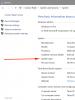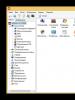Minecraft как скачивать моды. Скачать лучшие моды для Minecraft PE
Всем привет! С каждым днем на нашем сайте появляется много разных модов для майнкрафт пе. Моды становятся все более популярными так как очень сильно расширяют возможности игры. К сожалению, не все знают как установить моды для майнкрафт пе и из-за этого разочаровываются в модах для майна. Я хочу рассказать вам как устанавливать моды на майнкрафт пе . Давайте перейдем ближе к делу. Что бы установить мод, нам понадобится программа . Именно эта программа делает возможным запуск модов. Конечно, было бы лучше, если бы можно было устанавливать моды без этого лаунчера, но пока-что программисты не собираются заниматься этим и нам придется довольствоваться тем, что у нас есть.
Я надеюсь, вы уже скачали BlockLauncher (ссылку я давал выше). Теперь нужно найти подходящий мод и скачать его. Для примера я буду устанавливать . Почему я буду устанавливать именно этот мод? Наверное, потому, что в нем есть сразу и скрипт и текстуры.
Вы должны будете скачать мод. Как правило, моды передаются архивом, но иногда бывают и просто.js файлы, которые следует так же скачать себе на телефон. Если вы скачали архивом, то обязательно распакуйте архив в любое удобное место. У меня распаковались 2 папки: папка со скриптом и папка с текстурами.
Теперь зайдите в BlockLauncher и нажмите на гаечный ключ, который расположен по середине в верху. У вас появится новое окошко. В нем выберите пункт «ModPE Script» далее откроется еще одно окно.

Там нажмите «Добавить» -> «Память телефона». У вас должен был появиться проводник от блок лаунчера и в нем вам придется найти папку со скриптом (расширение.js). Как только вы найдете скрипт, выберите его. Сразу же после выбора мода вы увидите следующее:

Отлично! Считайте, что вы теперь знаете как установить скрипт на майнкрафт пе. Что бы не было недопонимая я поясню чем отличаются скрипты от модов. Моды идут с текстурами, а скрипты без текстур, но по старой привычке майнкрафтеры называют все модами.
Если в комплекте к моды не было текстур, то я вас поздравляю! Вы успешно установили мод. Теперь осталось лишь зайти в саму игру и проверить работает ли, установленный вами, мод.
А мы перейдем к текстурам. Если вы не забыли, у нас еще были текстуры, без которых мод бы был неинтересным. Тут все еще проще. Я уже писал о том, как установить текстуры на майнкрафт пе, но тут еще раз напишу. Просто заходите в настройки, ищите раздел с текстурами, кликаете по нему и нажимаете на кнопочку «Импорт». Далее таким же образом ищите текстурпак (текстурпак должен быть в архиве, его распаковывать не нужно) и выбираете его. У вас появится этот текстурпак:

На этом весь процесс установки окончен. Теперь можно зайти в игру и проверить, все ли работает. У меня все отлично работает! Если у вас что-то не получилось — напишите в комментарии. Я постараюсь помочь вам.

Моды являются одним из самых главных дополнений абсолютно в любой игре. И Minecraft тому не исключение, ведь эта игра покорила миллионы человеческих умов, а моды смогут дополнить ее геймплей и сделать еще более привлекательным для современных геймеров. Но, многие новички сталкиваются с проблемой установки модов, и нужно отдать должное, этот вопрос до сих пор является открытым. Итак, как же правильно установить мод на МайнКрафт, чтобы не возникло никаких проблем?..
Подробное видео о правильной установке модов для minecraft
Если видео не грузится или возникли трудности, читаем инструкцию.
- Перед началом установки мода на игру, в обязательном порядке необходимо проверить версию Minecraft, установленного на вашем ПК и мода. Суть в том, чтобы они совпали 1.5.2 для 1.5.2, 1.6.4 для 1.6.4 и так далее – это нужно для правильной работы устанавливаемого мода.
- Также перед началом установки, нужно поинтересоваться какие именно программы понадобятся для установки того или иного мода, так как их весьма много – описывать все просто не имеет смысла. Для получения соответствующей информации будет достаточно лишь забить в одном из поисковых систем названием мода.
В общем, в большинстве случаев подойдут следующие программы: ModLoader или Forge.
С помощью Forge
Пользуясь программой Forge можно устанавливать моды либо собственноручно, либо автоматически, решать вам. Для автоматической установки нужно:
- Для начала скачать необходимую версию программы, подходящую под версию игры, делать это лучше на официальном сайте. Запомните, что если вас интересует автоматическая установка, то скачивать необходимо файл под названием «installer». Обычно прямо на официальном сайте указывается рекомендованная версия, как раз таки ее лучше всего и скачать, потому, как именно она является самой стабильной и незабагованой.
- Затем нужно запустить файл, который скачали. Просто нажмите «ОК», и дождитесь окончания процесса.
- После этого запустите лаунчер и выберите необходимый профиль с подходящей под Forge версией. Немного подождите. Вот собственно и все, необходимый мод установлен.
Ручная установка с помощью Forge слегка устарела, но если вы желаете установить мод на Minecraft именно таким способом, тогда проделайте следующее:
- На официальном сайте скачайте версию Forge подходящую под вашу версию МайнКрафта.
- Откройте файл, именуемый «minecraft.jar», для этого нам понадобиться архиватор. Если у вас он установлен, тогда все отлично, можете переходить к следующему пункту, ну а если нет, тогда необходимо скачать и установить его. Для упрощения данной операции можно просто забить в поисковую строку надпись следующего типа «скачать архиватор», подойдет абсолютно любой, после этого переходим на одну из ссылок и скачиваем его. Как правило, это не занимает много времени, осталось лишь установить его на ваш ПК, после чего можно успешно открыть данный файл.
- Файл, который нам необходимо открыть, расположен в системной папке вашей операционной системы. Если у вас установлена ОС Windows 7 или же Windows Vista, то путь будет следующим «C:/Users/»User name»/AppData/Roaming/.minecraft/bin». Если вы до сих пор пользуетесь Windows XP, тогда «C:/Documents and Settings/»User name»/Application Data/.minecraft/bin». Важно: «User name» обозначает имя вашего профиля на ПК.
- Далее необходимо открыть архив в программой Forge и скопировать имеющиеся там файлы в «minecraft.jar».
- После данного действия нужно запустить MineCraft. Программа Forge автоматически просканирует фалы игры и даже создаст специальную папку под названием «mods». Это все, теперь можно использовать любимые моды.
С помощью ModLoader
Для установки модов в игру МайнКрафт при использовании программы ModLoader нужно сделать следующее:
- Скачать необходимую версию программы, подходящую под версию установленной на вашем ПК игры. Делать это, также рекомендуется из официального сайта программы, дабы не подцепить различного рода вирусов.
- Открыть файл именуемый «minecraft.jar» с помощью какого-либо архиватора, если у вас его нет, то решение этой проблемы описывалось выше. Размещение файла также указывалось для различных ОС немного выше.
- После этого остается лишь переместить все файлы из архива с программой ModLoader в «minecraft.jar».
- Теперь нужно открыть архив, с необходимым для установки модом, и скопировать фалы с него в «minecraft.jar».
Есть, конечно, такие моды для Minecraft, которые не требуют установки различных сторонних программ. Очень часто, установка их прописывается отдельно на странице, где собственно и размещён сам мод. И специфика немного отличается от стандартной установки модов.
При скачивании модов со сторонних ресурсов для игры МайнКрафт, рекомендуется остерегаться вредоносных программ, которые, в свою очередь, могут нанести существенный вред вашему персональному компьютеру. Также учитывайте, что некоторые моды могут успешно конфликтовать друг с другом, так как созданы на одинаковой платформе, по этой причине даже игра может, грубо говоря «накрыться». Поэтому, если уж и любите «побаловаться» модами, то время от времени делайте Бекап МайнКрафт. Ну и, конечно же, нельзя устанавливать мод, если его версия отличается от версии, установленной на вашем ПК игры Minecraft. Ничего хорошего из этого не выйдет.
Если вы только недавно начали играть или не знаете, как установить моды Minecraft PE тогда данная статья будет для вас очень интересна. В ней мы постараемся очень доходчиво и предельно рассказать вам, как установить моды на Майнкрафт ПЕ. Данный процесс очень простой и не потребует от вас особых знаний и специальных навыков, всё очень просто.
Первое, что нам потребуется это скачать программу BlockLauncher PRO в соответствии с вашей версией MCPE :
После того, как вы скачаете это приложение, загрузите его на свой телефон и установите. Думаю с этим, у вас не возникнет никаких проблем. Дальше вам надо из соответствующего раздела нашего сайта. Если вы уже скачали нужную модификацию тогда идем дальше. Моды бывают только в одном разрешении.js если у вас.rar или.zip тогда это архивы, в которых лежит сам мод и перед установкой вам надо разархивировать их и извлечь сам файл мода и загрузить его в любое удобное место на вашем телефоне или планшете:
Инструкция по установке модов на Майнкрафт ПЕ
- Запускаем BlockLauncher PRO и кликаем в правой верхней части экрана по иконки с гаечным ключом и выбираем пункт “Настройки лаунчера”;
- В настройках найдите и поставьте галочку напротив “Включить поддержку скриптов ModPE”;
- Затем находим в пункт “Управление скриптами” и заходим в него;
- Дальше вам надо выбрать путь, где хранится файл вашего мода, на вашем устройстве, для этого жмем кнопку “Добавить => Из локального хранилища” и находим сохраненный ранее файл на устройстве;
- Что бы включать или отключать моды, в разделе “Управление скриптами” надо произвести долгое нажатие на имени файла.
- Теперь заходим в игре через BlockLauncher и наслаждаемся игрой в модифицированном клиенте.
Ну вот и всё, теперь вы знаете как установить моды Майнкрафт ПЕ любой версии. Надеюсь данный материал был написан очень доходчиво и у вас не возникнет никаких проблем. Если у вас возникли, какие либо вопросы будем рады увидеть их в комментариях.
Установка модов с расширением.mcpack
Установка происходит в автоматическом режиме1. Скачайте мод или модпак с расширением.mcpack
2. Затем найти его на устройстве и запустите, тем самым импортировав его в игру автоматически
4. В разделах "Наборы ресурсов " и "Наборы дополнений " выберите импортированные пакеты ресурсов (аддон)
5. Перезагрузить игру Minecraft PE
Установка модов с расширением.mcaddon
1. Скачайте мод с расширением.mcpack2. Затем найти его и запустить, тем самым импортировав в игру
3. Откройте игру и перейдите в настройки мира
4. В разделах "Наборы ресурсов" и "Наборы дополнений" выберите импортированные пакеты ресурсов (аддон)
5. Перезагрузить игру Minecraft PE
Перед вами отличная сборка модов, которые подойдут для любой из версий 0.12.x и не только. Они не только украшают игру добавлением новых предметов, но также помогают вам в обычном режиме выживания. В этот список мы собрали самые популярные модификации к игре для версий , и , а также , и .
Все они были протестированы на работоспособность и прошли проверку антивирусами. Просто загрузите их к себе в смартфон на Андроиде и наслаждайтесь совершено новым миром Стива.
Для начала просмотра этой статьи мы напомним вам, что абсолютно все работают только благодаря и устанавливаются соответственно через него. Некоторым модам Обязательно еще и присутствие в аддона или более ранние версии.
Как только вы установите выше указанные программы, вам следует почитать .
Теперь вы знаете как устанавливать моды и что для этого нужно. Перейдем к нашему списку лучших модификаций:

Отличный и самый простой для игры. Он предоставляет возможность на лету переключать режимы игры, менять время суток и добавлять любой предмет по его ID.

Простенький мод, который добавляет 11 новых видов мебели. Идеальный вариант для режима креатив, чтобы украсить свой дом недостающей мебелью.

Дополнение к предыдущему моду, еще несколько видов новой мебели, которая подойдет как и для дома, так и для внешней отделки.

После многих часов работы в режиме креатива, вам совершенно не хочется чтобы ваше чудотворное строение кто-то сломал. Поэтому есть этот мод силовой защиты, и смотрится красиво и защищает от неправомерных атак.

Если вы заблудились в мире MCPE, не беда. Есть этот замечательный мод на миникарту. С ней вы никогда не потеряетесь и всегда сможете узнать где находитесь. Очень полезная модификация.

Вы уже все знаете про игру и вы уже везде были и все видели? Попробуйте убить дракона в Эндер мире.

А чтобы было легче убивать злых мобов, для вас есть замечательный мод на оружие. 40 видов оружия не оставят никого в покое. Даже вышеуказанного дракона из Энер мира.

Если вам надоело быть в облике Стива, попробуйте полетать по миру в шкуре летающей мыши. Или побегать по лужайкам в облике свиньи. Да, этот мод может вас превратить в кого угодно из Мира Minecraft. Очень забавный мод.

Мало функций в мобильной версии Майнкрафта и не хватает режима торговли с жителями? Так вот же решение - этот замечательный мод, который открывает возможность торговли.

Надоело часами махать киркой в поисках алмазов? Попробуйте это сделать с помощью бура или отбойного молотка. Процесс намного ускорится и станет веселее.

Фантастический мод на оружие из игры Portal. Так же доступны новые 12 видов предметов для игры. Фанатам Portal посвящается.

Вы когда нибудь летали на военном самолете? А на настоящем НЛО? Попробуйте этот замечательный мод для MCPE. Он добавляет в игру 11 разных транспортных средств, с помощью которых вы можете очень быстро передвигаться. Ну и бомбить все подряд.

Мод The Lord of the Rings превращает Minecraft PE в мир Средиземья прямо из трилогии Толкиена. Энты, горные тролли, настоящие хоббиты - это лишь небольшой список из того, что вы можете встретить на своем пути в новом мире.

Pocket Creatures Mod - добавляет 53 новых животных в мир Майнкрафта ПЕ. Абсолютно все новое, начиная от ездовых лошадей, страусов и слонов, заканчивая морскими жителями такие как - белая акула.

Представляем вам новую версию мода Factorization 4.6.1 для Minecraft PE в которую входят моды из ПК версии Industrial craft 2 и Buildcraft, а так же элементы из Forestry и Greg tech. Благодаря этому моду весь игровой процесс становится совершенно новым, так как модификация очень обширна и включает в себя более 40 механизмов, пчеловодство, 5 новых руд и многое другое.

Хоть редстоун уже есть в , мод PocketPower для игры Minecraft PE 0.12.1 позволит добавить в игру красную пыль, с помощью которой вы можете передавать энергию на расстояние и создавать довольно сложные механизмы. Благодаря красной пыли у вас появится намного больше возможностей для создания интересных и сложных механизмов, которые будут выполнять различные функции в игре .

Этот мод добавляет 13 новых видов големов. Их можно делать практически из всего, что у вас есть в инвентаре - золото, земля, стекло, обсидиант и даже TNT. Внесите небольшое разнообразие в игре вместе с новыми големами.
Вот пожалуй и все. Остальные есть на сайте, но в этой статье мы выбрали лучшие по нашему мнению. Вы также можете добавить свое мнение в комментарии этой статьи.
Доброго времени суток уважаемые посетители сайта . Вы уже научились играть в майнкрафт и теперь хотите научиться устанавливать на него модификации. Поэтому в этой статье я расскажу вам как нужно устанавливать моды на minecraft с помощью программ ModLoader и Minecraft Forge .
Но сначала мы с вами разберемся что такое мод и зачем он нужен для игры. Моды - это дополнения к игре которые делают сами игроки, моды изменяют, дополняют и усовершенствую игру. Поэтому с ними на много интересней играть и сама игра некогда не надоест потому что каждый мод приносит в мир майнкрафт что-то новое. Например можно добавить машины, самолеты, новые мобов, биомы, миры, оружие, инструменты, броню и множество остальных вещей которые разнообразят и так интересный мир minecraft.
Где же взять эти моды? Спросите Вы. Ответ очень прост. На моем сайте ты можешь скачать любой разных версий.
Ну теперь приступим к самому описанию по правильной установке модов на игру. Для начала вам нужно установить эти моды ModLoader и MC Forge. Без них вам никак не обойтись, 95% всех модов нуждаются в установке этих дополнений которые нужны для установки и роботы модов.
На моем сайте ты сможешь найти в описании к каждому моду инструкцию по его установке. Потому как установка модов не является одинаковой, а есть индивидуальной.
И так продолжим. Если в описании к моду написано что для установки нужен Forge тогда качаем и устанавливаем его. С его помощью легче всего устанавливать моды на игру.
Разберем дальше установку с помощью forge
все по порядку:
1) Для этого нужно установить сначала этот софт;
2) Потом скачайте мод;
3) Теперь вам необходимо найти саму директорию с игрой майнкрафт:
- Для Windows XP - "C:/Documents and Settings/*Имя вашего профиля*/Application Data/.minecraft/"
- Для Windows 7,Vista - "C:/Users/*Имя вашего профиля*/AppData/Roaming/.minecraft/"
4) Находим в папке с игрой которая называется.minecraft другую папку mods
, она появляется после установки forge
5) Перенесите архив с скачанным модом или jar файл в папку mods
6) Запустите игру и MC Forge сам установит мод на игру.
Установка с помощью этой программы отличается тем что она проходит автоматически и является более простой.
Но если в описании к твоему любимому моду написано что он нуждаетесь в ModLoader тогда ознакомимся с установкой модов с помощью Модлоудера
:
1) С начало качаем и устанавливаем сам ModLoader.
2) Теперь тебе нужно опять найти папку и игрой minecraft:
Для Windows 7,Vista - "C:/Users/*Имя вашего профиля*/AppData/Roaming/.minecraft/bin"
Для Windows XP - "C:/Documents and Settings/*Имя вашего профиля*/Application Data/.minecraft/bin"
3) Зайди в папку bin в которой найдешь файл под названием minecraft.jar. В него ты и будешь устанавливать свои моды.
4) Открой minecraft.jar с помощью программ WinRaR или 7zip (это можно сделать нажав ПКМ по файлу и выбрав функцию "открыть с помощью")
5) Далее открой архив с модом и перекинь с заменой файлов его содержимое в середину файла minecraft.jar
6) После этих манипуляций удалить папку META-INF из minecraft.jar. Это нужно для того чтобы мод мог нормально работать.
Все теперь если ты сделал все верно могу тебя поздравить ты установил свой первый мод! Дальше ты сможешь просто запомнить эту информацию и устанавливать их самостоятельно или сохрани эту страницу чтоб всегда знать как нужно устанавливать моды .
Если что-то не понятно то можешь посмотреть видео:
Видео как установить мод на версию Minecraft 1.10, 1.9.4, 1.9, 1.8.9, 1.8.8, и 1.8 от нашего посетителя:
Но я думаю что и так все конкретно и хорошо описал в статье! Очень надеюсь что помог тебе решить вопрос об установке модов. Желаю приятной и интересной игры! Посещай мой сайт и дальше, я работаю для Тебя!